Schedule Planner HD for iPad 2.3 Ứng dụng thời gian biểu miễn phí cho iPad
Schedule Planner HD for iPad là ứng dụng lập thời gian biểu tiện ích, đa chức năng và hoàn toàn miễn phí cho máy tính bảng iPad.
Phiên bản mới của Schedule Planner HD for iPad đã được cải tiến một cách toàn diện, mang đến cho người dùng giải pháp hiệu suất cao cấp trong cả đời sống hàng ngày lẫn công việc.
Schedule Planner HD for iPad cung cấp một loạt các tính năng mới cải tiến, nhiều phương pháp quản lý cuộc sống toàn diện với một thời gian biểu vô cùng bận rộn của bạn. Giao diện người dùng được thiết kế lại toàn bộ giúp bạn tổ chức cuộc sống nhanh hơn bao giờ hết.
Với Schedule Planner HD for iPad, người dùng có thể lập kế hoạch cho các nhiệm vụ hàng ngày chỉ trong vài giây và đảm bảo kiểm soát toàn diện chúng. Hiệu suất của bạn sẽ tăng lên đáng kể nếu có một bản kế hoạch rõ ràng. Sự đơn giản - và hiệu suất đến từ một cấu trúc thống nhất - chính là những gì Schedule Planner HD for iPad mang đến bạn!
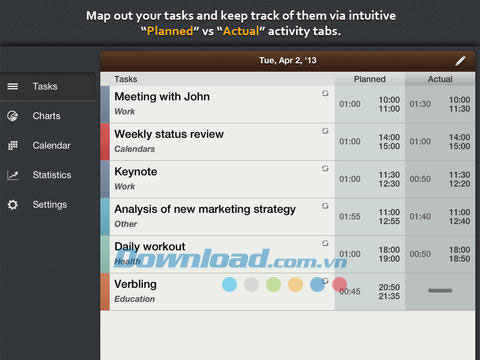
Google và iCal
Đồng bộ lịch họp quan trọng với Google Calendar chưa bao giờ dễ dàng đến thế! Người dùng chỉ cần đăng nhập theo yêu cầu, chọn phạm vi đồng bộ - chẳng hạn như một ngày, tuần hoặc tháng. Sau đó bạn có thể tìm thấy các nhiệm vụ mới được tải xuống trong phần hộp thư đến.
Sao lưu dữ liệu
Sao lưu dữ liệu là một tính năng quan trọng mà mọi người đều muốn để tổ chức lại các nhiệm vụ và hoạt động trong Schedule Planner, giúp bạn không mất bất cứ thông tin nào. Khả năng tích hợp dịch vụ đám mây Dropbox và Google Drive cho phép sao lưu dữ liệu dễ dàng, tin cậy.
Lên kế hoạch và thực tế
Trải nghiệm khả năng lập kế hoạch cho nhiệm vụ và hoạt động với giao diện "lên kế hoạch" với "thực tế". Thẻ tab kế hoạch sẽ hiển thị toàn bộ các sự kiện đã được lập sẵn. Phần "thực tế" cho phép bổ sung toàn bộ các nội dung chưa lên lịch và theo dõi sự tiến bộ cũng như sự thay đổi trong kế hoạch.
Biểu đồ
Phần biểu đồ cho phép người dùng kiểm soát sự phân chia thời gian cho từng danh mục và theo dõi sự khác biệt giữa biểu đồ được lập kế hoạch và thực tế một cách chính xác hơn.
Với các danh mục nhiệm vụ như "công việc", "thời gian rảnh" hoặc "mua sắm" được phân loại bằng mã màu và hiển thị trực quan, người dùng có thể xem tổng thời gian dành cho mỗi sự kiện.
Bổ sung và chỉnh sửa danh mục
Tạo số lượng không giới hạn các danh mục nhiệm vụ được đánh mã màu khác nhau bằng cách chọn một tên mới, chọn màu bạn thích sau đó thêm vào thời gian biểu.
Lặp lại nhiệm vụ
Người dùng có thể chọn lặp lại nhiệm vụ theo quy luật thông thường, theo ngày trong tuần hoặc theo lịch với tùy chọn "lặp lại".
Cắt, sao chép và dán nhiệm vụ
Quản lý nhiệm vụ hiệu quả hơn thông qua các tùy chọn sao chép và dán. Thao tác rất đơn giản, người dùng chỉ cần đánh dấu nhiệm vụ bạn muốn chuyển, chọn ngày mới muốn áp dụng cho chúng để tạo một nhiệm vụ mới.
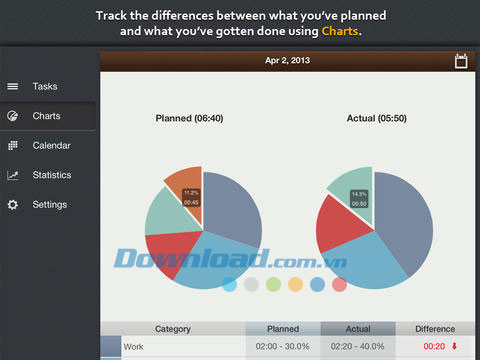
Hệ thống âm báo và thông báo tùy biến
Thiết lập âm báo thời gian bắt đầu và kết thúc cho những nhiệm vụ quan trọng để đảm bảo rằng bạn luôn thực hiện đúng theo thời gian biểu, đồng thời cung cấp cho bản thân những thông báo trước bằng cách thiết lập âm báo để chỉ định số phút hay số giờ của nhiệm vụ sắp tới trước khi chúng bắt đầu.
Theo đánh giá của người dùng, Schedule Planner HD for iPad là một bộ lập kế hoạch hoàn hảo cho máy tính bảng iPad. Các tính năng phân loại hữu ích và giao diện dễ sử dụng tạo nên một tùy chọn hiệu suất công việc và quản lý thời gian tốt nhất. Schedule Planner HD for iPad hỗ trợ đơn giản hóa các nhiệm vụ hàng ngày hoặc hàng tuần của bạn, xây dựng kế hoạch và nhiệm vụ cho phù hợp với mục đích cá nhân.
Phiên bản Schedule Planner Pro HD được xếp vào nhóm ứng dụng "hot" tại 30 quốc gia trên thế giới và Top 100 ứng dụng hiệu suất mất phí cho iPad.
Phối hợp các nhiệm vụ quan trọng, tiêu chuẩn cũng như kiểm soát liền mạch hiệu quả công việc thông qua các dự án khác nhau, và hoàn thành mọi công việc cần làm đúng hạn.
Schedule Planner HD for iPad hỗ trợ người dùng lập kế hoạch cho hoạt động thường ngày cũng như theo dõi nhiệm vụ đã hoàn thành. Tab “Planned versus Actual” cải tiến mang đến cái nhìn tổng quát và chính xác về mức độ ưu tiên của nhiệm vụ mà bạn cần hoàn thành.
Tính năng chính của ứng dụng Schedule Planner HD for iPad:
- Giao diện lập kế hoạch nhiệm vụ thân thiện với người dùng.
- Bộ chỉnh sửa tạo nhiệm vụ toàn diện.
- Cung cấp khả năng sử dụng nhiệm vụ mã màu theo danh mục.
- Chế độ xem lịch theo tháng hoặc danh sách.
- Biểu đồ mã màu để xem tổng thời gian dành cho mỗi sự kiện.
- Danh mục nhiệm vụ tập trung: chủ đề công việc, bữa ăn, sức khỏe...
- Các tùy chọn sắp xếp danh sách.
- Vuốt để chuyển giữa các ngày.
Nâng cấp lên phiên bản Schedule Planner Pro HD thông qua tùy chọn mua trong ứng dụng:
- Di chuyển và lặp lại nhiệm vụ.
- Chỉ định lại danh mục trong chế độ chỉnh sửa.
- Tính năng lặp lại nhiệm vụ.
- Danh sách đa chức năng cho các danh mục.
- Âm báo và thông báo.
- Google Calendar.
- Tích hợp iCal.
- Sao lưu dữ liệu tự động.
Tính năng mới trong phiên bản 2.3:
- Sửa lỗi đồng bộ dữ liệu.
- Sửa một số lỗi của phiên bản trước.
- Ngôn ngữ hỗ trợ: tiếng Anh, Pháp, Đức, Nhật Bản, Nga, Trung Quốc giản thể, Tây Ban Nha.
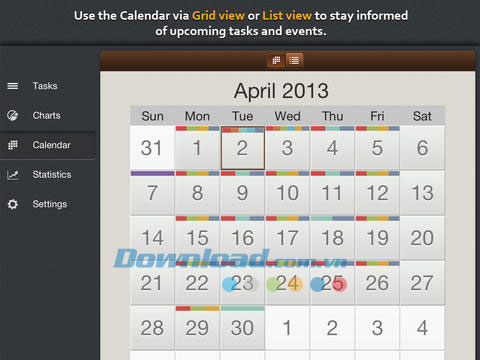
Hướng dẫn sử dụng và thủ thuật cho Schedule Planner HD for iPad:
Cách thêm một mục
Chạm vào biểu tượng dấu cộng ở góc dưới cùng bên phải của màn hình và ứng dụng sẽ mở ra một thực đơn tạo nhiệm vụ. Lưu ý, thực đơn này chỉ được đóng bằng cách chạm vào biểu tượng "X" ở phía trên cùng, hoặc tạo một lịch họp mới cùng lúc.
Ứng dụng được đặc trưng bởi các thực đơn nhiệm vụ dạng pop-up. Các thực đơn này cho phép người dùng nhập thông tin phụ thông qua nguyên tắc "một chạm". Toàn bộ thông tin nhập liệu sẽ tự động được lưu, vì vậy khi bạn hoàn thành công việc, chỉ cần chuyển sang trường tiếp theo để tiếp tục hoặc lưu nhiệm vụ.
Để tạo một nhiệm vụ mới trong Schedule Planner, chọn danh mục nhiệm vụ cho nó. Người dùng có thể nhập liệu nhiều thông tin chi tiết hơn cho mỗi nhiệm vụ, nhưng các bước này được cung cấp dưới dạng tùy chọn và có thể bỏ qua. Nếu muốn thêm một tiêu đề nhiệm vụ, vui lòng chạm vào ô "tiêu đề" trên màn hình và nhập tên nhiệm vụ tùy ý với sự trợ giúp của bàn phím ảo. Nhấn nút "Done" khi hoàn thành hoặc chuyển sang ô tiếp theo để tiếp tục bước kế tiếp để tạo nhiệm vụ mới.
Người dùng cũng có thể thiết lập thời gian bắt đầu và kết thúc cho mỗi nhiệm vụ được tạo, sử dụng chế độ lặp để lặp lại trong khoảng thời gian cụ thể đã chọn, và tạo ghi chú cụ thể cho từng nhiệm vụ tại thời điểm bất kỳ.
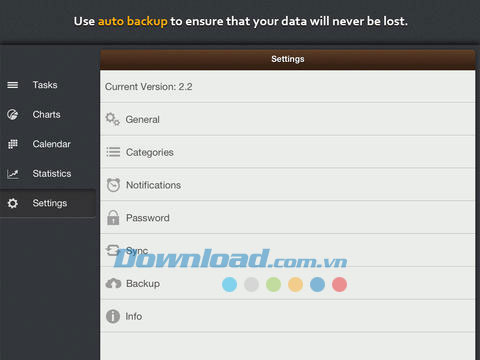
Cách thiết lập nhiệm vụ và sự kiện lặp lại
Mở thực đơn pop-up "lặp lại" và chọn tần suất lặp lại tùy ý. Ứng dụng cung cấp nhiều khoảng thời gian lặp cơ bản để áp dụng. Người dùng được thoải mái lựa chọn một loại bất kỳ bằng cách chọn đánh dấu khoảng thời gian yêu thích. Để tạo các chế độ nhiệm vụ lặp lại tùy chỉnh, chẳng hạn như "theo lịch" và "theo ngày", chạm một lần vào tiêu đề khóa phù hợp và chọn khung thời gian yêu thích. Sau đó, hoàn thành thực đơn này theo cách thông thường.
Các lưu ý hữu ích dưới đây về việc sử dụng các thiết lập ngày bắt đầu và kết thúc hiệu quả: lưu ý việc thiết lập các ngày tháng đó sẽ được chọn thực tế từ vị trí bạn muốn sử dụng chế độ lặp lại nhiệm vụ để bắt đầu và kết thúc. Ví dụ nếu bạn đã chọn chế độ lặp lại theo các ngày trong tuần và thiết lập ngày bắt đầu từ ngày 1 đến 31/10 thì nhiệm vụ sẽ được lặp lại mỗi ngày tại mỗi khoảng thời gian trung gian đã chọn cho riêng tháng 10.
Cách sử dụng các tùy chọn sắp xếp
Có rất nhiều tùy chọn sắp xếp được sử dụng cho danh sách nhiệm vụ cá nhân, chúng rất hữu ích trong việc tổ chức theo thứ tự tăng dần hay giảm dần theo thời gian bắt đầu và kết thúc. Người dùng có thể thiết lập mức độ ưu tiên cho nhiệm vụ thông qua danh mục hoặc tiêu đề.
Cách đồng bộ các mục với iCalendar và Google Calendar
Để đồng bộ các cuộc họp với lịch Google và iCal, người dùng cần điều hướng đến phần thiết lập ứng dụng > thực đơn đồng bộ và nhập thông tin đăng nhập cũng như mật khẩu. Sau đó chọn lịch đích, phạm vi đồng bộ yêu thích và đồng bộ dữ liệu.
Sau khi hoàn thành bước này, người dùng cần chạm vào biểu tượng đồng bộ được đặt trên màn hình "nhiệm vụ". Schedule Planner HD sẽ hiển thị một tin nhắn thông báo để người dùng biết quy trình đồng bộ lịch đã thành công hay chưa, đồng thời biết số lượng nhiệm vụ đã tải xuống trong quy trình đồng bộ. Lưu ý rằng, toàn bộ nhiệm vụ mới tải xuống sẽ tự động được chuyển vào mô-đun hộp thư đến trong ứng dụng.
Quy trình hoạt động của chế độ chỉnh sửa và tính năng sao chép / dán
Để truy cập chế độ chỉnh sửa, chạm vào biểu tượng "chỉnh sửa" ở góc trên bên phải của màn hình. Chọn nhiệm vụ bất kỳ thông qua hộp đánh dấu được đặt ở bên trái của thanh công cụ phía dưới màn hình Schedule Planner. Các biểu tượng trên bảng này tương đương với các thao tác thường xuyên sử dụng trong hệ thống máy tính cá nhân như cắt, sao chép, dán và xóa các thao tác. Người dùng có thể sử dụng các biểu tượng này để thực thi hành động với cả nhóm sự kiện hoặc một nhiệm vụ đơn lẻ nếu cần.
Minh Lộc
























